Lokale netwerken kunnen voor veel andere dingen worden gebruikt dan alleen toegang tot het World Wide Web. Indien verbonden met hetzelfde netwerk, kunnen de verschillende aangesloten systemen vrij gemakkelijk bestanden met elkaar delen.
Het is de basis van een NAS-server (Network Attached Storage). Of misschien heeft een enkel systeem een bekabelde internetverbinding en is het nodig om andere systemen in de buurt toegang te geven tot internet. In deze gevallen moet je een hotspot van je systeem maken. Hier is een handleiding over hoe u maak een Wi-Fi-hotspot in Linux Mint.
Het is niet nodig om programma's of iets dergelijks te installeren, aangezien Mint ze al heeft geïnstalleerd. Zorg ervoor dat u nog niet bent verbonden met een draadloos netwerk (anders wordt uw draadloze kaart ingeschakeld en kunt u geen hotspot maken). Volg deze instructies om een hotspot te maken:
Een draadloos toegangspunt maken op Linux Mint
- Open de applicatiestarter, zoek naar 'Netwerk connecties' en open het.
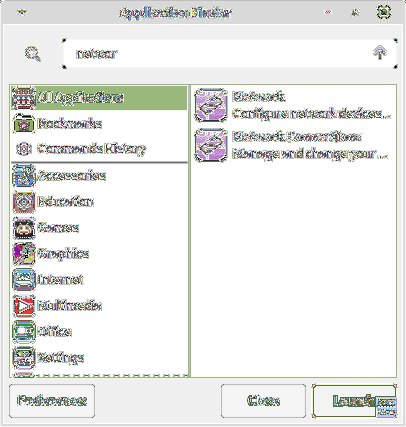
Start 'Netwerkverbindingen'.'
2. Klik op de '+' knop, waarmee u een nieuw netwerk kunt opzetten.
3. Tussen 'Verbindingstypen' Kiezen 'Wifi' en klik op de 'Maak… ' knop.
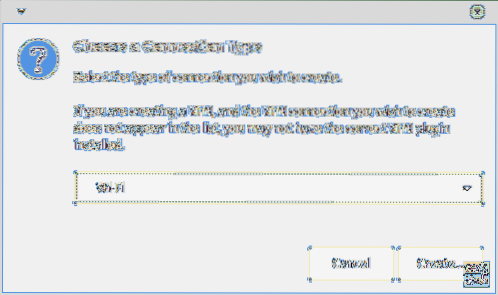
Hotspot configureren
Wifi
- In de 'Verbindingsnaam' veld en het 'SSID' veld, voer de naam in die u wilt instellen op het netwerk. De naam die u invoert in het 'SSID' veld is de naam die de systemen zullen zien wanneer ze verbinding maken met de hotspot.
- Stel de 'Modus' naar 'hotspot.'
- In de 'Apparaat' submenu, ziet u een optie met het fysieke adres van uw draadloze netwerkkaart. Er zal waarschijnlijk maar één optie zijn (aangezien je geen extra draadloze kaarten hebt aangesloten). Kies die optie. Het vertelt het systeem om die draadloze kaart te gebruiken voor het maken van de hotspot.

Wi-Fi-netwerkinstellingen
Wi-Fi-beveiliging
Vervolgens concentreren we ons op het instellen van het wachtwoord.
- Ga de 'Wi-Fi-beveiliging' tab in hetzelfde venster en stel 'Veiligheid' naar 'WPA & WPA2 Persoonlijk'. Er zijn andere opties, maar WPA en WPA2 zijn de veiligste vormen van netwerkwachtwoorden. Ze zijn over het algemeen niet te hacken als je een sterk wachtwoord hebt en een beetje voorzichtig bent met het netwerk. De eenvoudigste methode om het te kraken is brute-forcing, wat heel, heel lang duurt als je een complex wachtwoord hebt. Zorg er dus voor dat u het wachtwoord zorgvuldig instelt.
2. U krijgt een vak om het gewenste wachtwoord in te voeren. Voer daar het wachtwoord in.
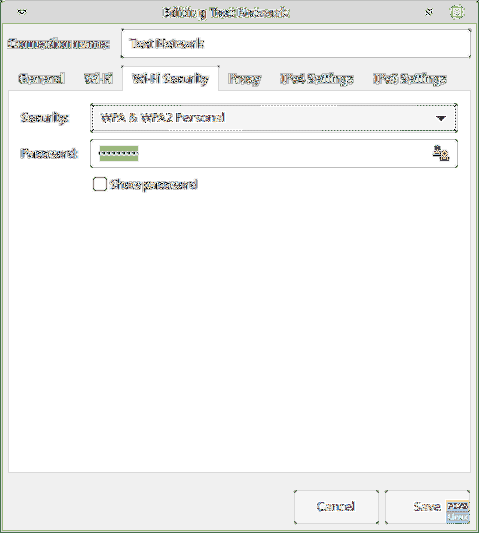
IPv4-instellingen
- Ga naar de 'IPv4-instellingen' tab, en zorg ervoor dat de 'Methode' ingesteld op 'Gedeeld met andere computers.'
Klik op 'Sparen.'
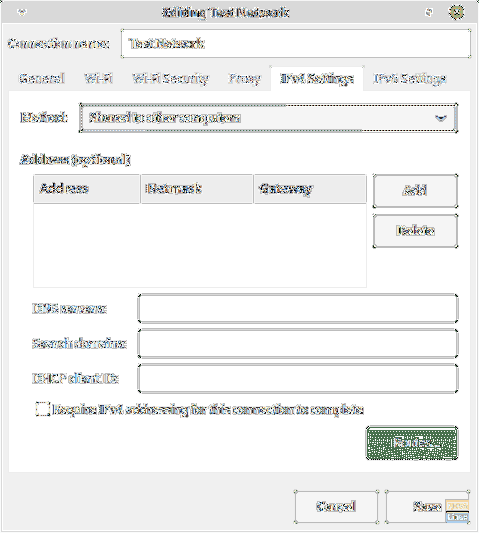
Conclusie
Dat is alles over het maken van een Wi-Fi-hotspot op Linux Mint. Nadat je het netwerk tot stand hebt gebracht, kun je er verbinding mee maken zoals elk ander netwerk op je andere apparaten. Nogmaals, voor de veiligheid wordt aanbevolen om een sterk wachtwoord in te stellen.
 Phenquestions
Phenquestions



